Excel单元格内的切换方法主要包括:使用快捷键、使用光标键、利用鼠标点击、调整单元格格式。其中,使用快捷键是最为高效和常用的方法,通过适当的快捷键操作,可以迅速在单元格内不同位置间切换,从而提高工作效率。
一、快捷键的使用
快捷键是Excel中最常见且高效的操作方式之一。使用快捷键可以快速在单元格内切换,减少了鼠标操作的时间,从而提升了工作效率。
1.1 使用F2键
按下F2键可以直接进入单元格编辑模式,并将光标放在单元格的末尾。此时,可以使用箭头键在单元格内容中移动光标。
1.2 使用Ctrl和方向键
在编辑模式下,按住Ctrl键并配合方向键(左或右)可以快速移动光标至单词的开头或结尾。这对于处理较长文本的单元格特别有用。
1.3 使用Alt + Enter键
在单元格内按下Alt + Enter键可以换行,这对需要在同一单元格内输入多行文本非常有帮助。通过这种方法,可以灵活地调整文本布局,提高数据的可读性。
二、使用光标键
光标键(方向键)也是在单元格内切换位置的常见方法。配合其他键使用,可以达到更精确的定位效果。
2.1 左右方向键
在编辑模式下,直接使用左右方向键可以逐字符地移动光标。在处理精确数据输入时,这种方式尤为有效。
2.2 上下方向键
在单元格非编辑模式下,上下方向键可以在不同单元格间移动。进入编辑模式后,上下方向键同样可以在多行文本中切换。
三、利用鼠标点击
鼠标点击是最直观的方式之一,通过鼠标点击可以直接将光标定位到单元格内的任意位置。
3.1 单击定位
单击单元格后,再次单击可进入编辑模式,并将光标定位到点击的位置。这种方式适用于需要精确定位的情况。
3.2 双击单元格
双击单元格可以快速进入编辑模式,并将光标放在单元格内容的末尾。再配合鼠标点击,可以灵活地调整光标位置。
四、调整单元格格式
通过调整单元格格式,可以更方便地在单元格内切换和编辑内容。
4.1 合并单元格
通过合并单元格,可以将多个单元格合并为一个,方便在较大区域内编辑和切换。合并单元格后,内容可以更直观地显示和编辑。
4.2 调整列宽和行高
通过调整列宽和行高,可以更好地展示和编辑单元格内容。特别是在处理较长文本时,适当的列宽和行高可以提高内容的可读性和编辑效率。
五、Excel 高级操作技巧
除了上述基本操作外,还有一些高级技巧可以帮助更高效地在单元格内切换和编辑内容。
5.1 使用公式和函数
通过公式和函数,可以自动化处理单元格内容。例如,使用CONCATENATE函数可以合并多个单元格内容,减少手动操作的繁琐。
5.2 数据验证
通过数据验证,可以限制单元格内的输入内容,从而减少错误输入,提高数据的准确性。例如,可以设置单元格只能输入数字或日期。
六、实践应用案例
在实际工作中,不同场景下可能需要不同的操作方法。以下是几个常见的实践应用案例。
6.1 数据录入与编辑
在数据录入和编辑过程中,可以结合使用快捷键和光标键,提高录入效率。例如,在录入大量数据时,可以使用Ctrl + 方向键快速移动光标。
6.2 文本格式调整
在处理文本格式调整时,可以通过Alt + Enter键换行,配合鼠标点击精确定位,提高文本的可读性。例如,在编写长文本说明时,可以通过这种方式实现多行文本的灵活排版。
6.3 自动化处理
通过使用公式和函数,可以实现单元格内容的自动化处理。例如,使用IF函数可以根据条件自动填充单元格内容,减少手动操作的时间。
七、常见问题与解决方法
在实际操作中,可能会遇到一些常见问题。以下是几个常见问题及其解决方法。
7.1 光标无法移动
如果光标无法在单元格内移动,可能是因为单元格处于非编辑模式。可以按下F2键进入编辑模式,再次尝试移动光标。
7.2 单元格内容显示不全
如果单元格内容显示不全,可以尝试调整列宽和行高,或者使用Alt + Enter键换行,提高内容的显示效果。
7.3 单元格内容无法编辑
如果单元格内容无法编辑,可能是因为单元格被保护或锁定。可以检查单元格的保护设置,解除保护后再进行编辑。
八、总结
在Excel表格中,单元格内的切换方法多种多样,包括使用快捷键、使用光标键、利用鼠标点击、调整单元格格式等。通过合理使用这些方法,可以大大提高工作效率。特别是在处理复杂数据和文本时,灵活运用各种操作技巧,可以更高效地完成任务。希望通过本文的详细介绍,能够帮助读者更好地掌握Excel单元格内的切换方法,提高工作效率。
相关问答FAQs:
1. 如何在Excel表格中切换到下一个单元格?
在Excel表格中,您可以使用Tab键来切换到下一个单元格。按下Tab键后,焦点将自动从当前单元格移动到右侧的下一个单元格。
2. 如何在Excel表格中切换到上一个单元格?
如果您想要切换到上一个单元格,可以按下Shift + Tab键组合。这将导致焦点从当前单元格移动到左侧的上一个单元格。
3. 如何在Excel表格中使用箭头键切换单元格?
除了使用Tab键和Shift + Tab键组合外,您还可以使用键盘上的箭头键来切换单元格。向右箭头键将使焦点移动到右侧的下一个单元格,向左箭头键将焦点移动到左侧的上一个单元格。同样,向下箭头键将焦点移动到下方的下一个单元格,向上箭头键将焦点移动到上方的上一个单元格。
原创文章,作者:Edit2,如若转载,请注明出处:https://docs.pingcode.com/baike/4022724